linux
操作文档地址:https://man.linuxde.net/man
1、下载镜像
https://vault.centos.org/6.5/isos/i386/

2、虚拟机安装
1、自定义(高级)
2、默认
3、选择稍后安装操作系统
4、选择 centOS
5、选择网络类型为:网络地址转换
6、后续默认
7、CD/DVD修改为镜像文件
8、 选择第一个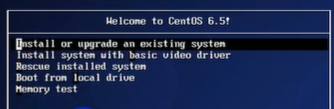
9、是否需要检测光盘,选择skip不需要检测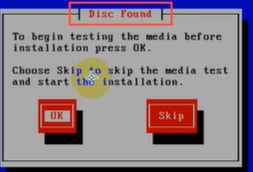
10、选择美国英语键盘
11、为计算机命名时选择配置网络,选择编辑并自动连接网络
12、使用所有空间安装
13、
14、选择开发工具
3、命令
1、查看磁盘空间:df -h 打印有后缀的空间大小
2、查看内存使用情况:free -m
3、查看文件文件内容:
前几行:head -几行 文件名
后几行:tail -几行 文件名 tail -f 实时查询文件
上下键滚动,空格翻页:less 文件名 q键退出
4、管道 grep | :用于过滤,可以跟所有的有输出的命令配合使用
1、查询根目录下的包含o的文件:ls | grep o
5、查看进程:ps
-e: 表示列出全部进程
-f : 表示全部列
6、查看进程占用资源信息:top
7、查看目录大小:du
-s:只显示汇总大小
-h:高可读
8、查找文件:find
-name 支持模糊搜索
-type f表示文件 d表示目录
9、控制服务的开启关闭:service
start/stop/restart
例如可以开启mysql
10、关闭软件命令:kill 进程id
11、查看网卡信息:ifconfig
12、查询指令的用法:man 指令
13、快捷方式:ln -s 文件地址 新的文件地址
4、网卡设置
网卡设置地址:/etc/sysconfig/network-scripts/

1、重启:service network restart
5、防火墙
1、开启关闭重启状态:service iptables start/stop/restart/status
2、查看规则:iptables
-L 列出规则
-n 以数字形式展示规则
3、开启端口访问:iptables -A INPUT -p tcp --dport 端口号 -j ACCEPT
保存设置: service iptables save
重启: service iptables restart
永久关闭:chkconfig iptables off
6、rpm管理
相当于软件管理
1、查询:rpm
-q 查询
-a 全部
2、卸载:rpm -e 软件名
3、强制卸载:rpm -e 软件名 --nodeps
4、安装软件:rpm -ivh 完整包
-i 安装
-v 进度条
-h #号显示进度条
5、文件属于哪个包:rpm -qf 文件名
7、定时任务
1、crontab
-l 任务列表
-e 编辑任务列表
2、规则(一行一个计划):
规格:分 时 日 月 周 执行命令
例子(0点0分删除文件):0 0 * * * rm -rf /文件名
3、取值范围
分:0 - 59
时:0 - 23
日:1 - 31
月:1 - 12
周:0 - 6
4、符号
* : 取值范围中每一个数字
-: 区间表达式 1-2
/:每多少个。例如 每10分钟一次 则可以写成 */10
,:多个值
8、安装
1、源码包安装
1、确保计算机时间准确的
2、tar -zxvf
3、安装:ncurses:一个常用的终端库,如果想要安装软件 必用
1、解压:tar -zxvf ncurses.tar.gz
2、配置安装的目录: --prefix=
执行:./configure --prefix=/usr/local/ncurses
3、编译 :make
4、安装:make install
2、二进制安装(rpm)
1 、rpm -ivm *.tar.gz
3、yum傻瓜式安装
更新yum原:
centos6
wget -O /etc/yum.repos.d/CentOS-Base.repo http://mirrors.cloud.tencent.com/repo/centos6_base.repo
-- http 改成https
sed -i 's#http#https#g' /etc/yum.repos.d/CentOS-Base.repo
yum makecache1、查询可以装的软件:yum list
2、查询指定关键词的软件:yum search mysql
3、不需要确认安装:yum install -y mysql
4、不需要确认更新:yum update -y mysql
5、不需要确认卸载:yum remove -y mysql
9、安装mysql
1、安装客户端:yum install mysql-server
2、守护进程启动:service mysqld start
3、mysql初始化:mysql_secure_installation

4、打开远程访问
use mysql;
select host from user where user='root';
增加百分号表示可以其他ip访问:update user set host = '%' where user ='root';
刷新权限:flush privileges;
10、mysql备份
1、全量备份:mysqldump -uroot -p123456 -A > 备份文件路径
2、单个库备份:mysqldump -uroot -p123456 库名称 > 备份文件路径
3、多个库备份:mysqldump -uroot -p123456 --databases db1 db2 > 备份文件路径
4、还原:source 备份文件路径
11、安装nginx
1、wget http://nginx.org/download/nginx-1.19.7.tar.gz
2、tar -zxvf nginx.tar.gz
3、编译:./configure --prefix=/usr/local/nginx
1、错误没有pcre:
解决:yum install pcre-devel
再次执行:./configure --prefix=/usr/local/nginx --with-pcre
--with-pcre :nginx自动寻找pcre组件,不需要指定路径
2、错误:没有zlib
解决:yum install zlib-devel
进入src:cd /usr/local/src/
下载源码包:wget get https://nchc.dl.sourceforge.net/project/libpng/zlib/1.2.11/zlib-1.2.11.tar.gz
解压源码包:tar -zxvf zlib-1.2.11.tar.gz
再次执行:./configure --prefix=/usr/local/nginx --with-pcre --with-zlib=/usr/local/src/zlib-1.2.11
--with-zlib=/usr/local/src/zlib-1.2.11.tar.gz:指定zlib的源码包
4、编译:make
错误: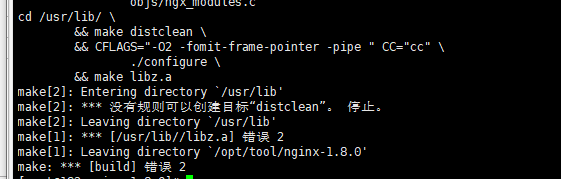
5、安装:make install
6、启动:/usr/local/nginx/sbin/nginx